Il existe des extensions pour macOS qui sont à la fois gratuites et bien pratiques pour se libérer un peu de toutes les limites du système d'exploitation. Et Soundflower en fait partie pour aider à enregistrer toutes les données audios que l'on veut.
Toutefois sa dernière version commence à dater maintenant et l'installation est même parfois refusée par macOS. Cet article se propose justement de revenir en détail sur Soundflower en quelques questions puis de présenter une alternative bien plus pratique. Il se terminera par une foire aux questions sur la capture audio en général.
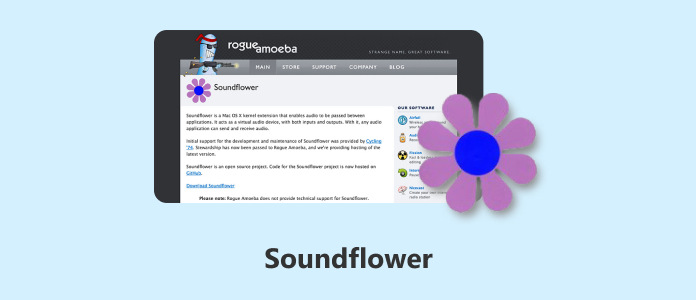
Soundflower n'est pas vraiment un logiciel ou une application. C'est plutôt une extension pour macOS 10.15 et supérieur qui fonctionne comme une carte son virtuelle. Elle existe depuis 2009 et sa dernière version est sortie en 2018.
Soundflower offre en fait 2 cartes son virtuelles : une avec 2 canaux (stéréo) et l'autre avec 64 canaux. La plupart des utilisateurs l'emploient pour contourner les restrictions d'iTunes ou de QuickTime qui refuse d'enregistrer de la musique protégée par des droits d'auteur ou les vidéos provenant de sites d'hébergement en ligne comme YouTube.
On utilise alors cette carte son virtuelle pour dériver le son et rendre les protections numériques invisibles pour l'enregistreur audio. La carte son virtuelle de Soundflower est bidirectionnelle : elle peut aussi bien être utilisé comme sortie que comme entrée de n'importe quelle application installée sur l'ordinateur.
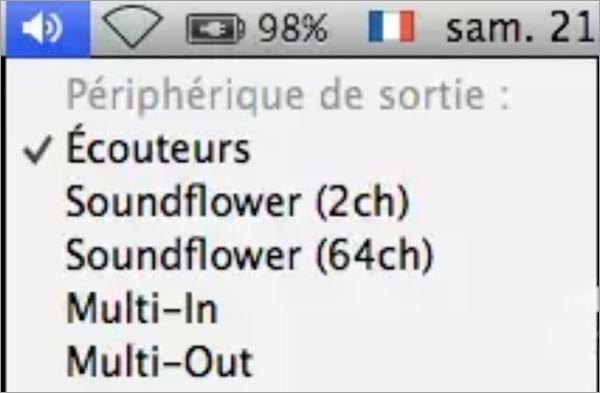
Il est gratuit. C'est un logiciel open-source sous licence MIT : il y a donc très peu de limitation même sur la réutilisation de son code.
Le cas typique est lorsque vous voulez utiliser QuickTime pour enregistrer un audio ou une vidéo qui vous plaît, mais que le résultat est un fichier sans son. Une fois l'extension installée, on peut créer une dérivation vers Soundflower de la manière suivante :
Étape 1. Paramétrer le périphérique de sortie de l'ordinateur sur "Soundflower (2ch)". On peut faire cela en ouvrant les préférences du son.
Étape 2. Dans la même fenêtre, mettre le périphérique d'entrée sur "Soundflower (2ch)".
Étape 3. Lancer l'enregistreur et capturer ce que l'on veut.
Le genre de dérivation crée par Soundflower ne fonctionnera pas toujours parfaitement. Parfois l'enregistrement aura des problèmes de larsen. Il est possible d'ajuster tout cela en plongeant dans les paramètres de l'ordinateur, mais c'est assez chronophage.
Préférez plutôt la solution clé en main offerte par AnyMP4 Screen Recorder, une application pour macOS 10.12 et aussi pour Windows 11/10/8/7. C'est un spécialiste de la capture audio et vidéo qui remplace avantageusement QuickTime, par exemple pour télécharger une vidéo YouTube en 4K.
Il connaît des formats audios très intéressants comme MP3, M4A, OPUS, WMA, AAC, FLAC et WAV. Son interface est simple et existe en français. C'est un très bon logiciel pour enregistrer de la musique.
Il faut procéder ainsi :
Étape 1. Lancer AnyMP4 Screen Recorder
Installez et lancez la dernière version d'AnyMP4 Screen Recorder sur votre ordinateur.
Déroulez le menu ≡ > Préférences et paramétrez les options de sorties : fichier de destination, format et qualité.

Étape 2. Sélectionner les sources audios et commencer la capture
Cliquez sur la tuile Enregistreur Audio.
Choisir quelle source enregistrer parmi le Son Système et le Microphone (on peut aussi capturer les deux et ajuster le volume relatif de l'une par rapport à l'autre).
Cliquez sur REC pour commencer la capture. Il y aura un compte à rebours de 3 secondes avant le début effectif de l'enregistrement. On a ainsi le temps de lancer la lecture de la vidéo ou de l'audio à capturer.
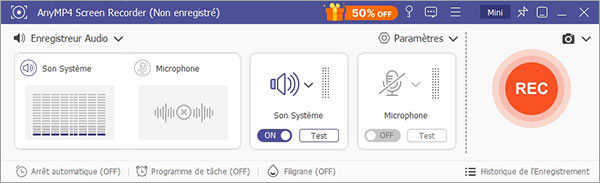
Étape 3. Exporter la capture
À la fin de la lecture, utilisez les boutons de contrôle flottant pour stopper la capture et passer à l'étape d'édition. Vous pourrez alors découper les parties inutiles (par exemple si le début de la capture est mal synchronisé avec le début du morceau à enregistrer), ou encore ajuster le volume du fichier.
Cliquez sur Terminer pour passer au dernier écran : il présente la liste des dernières captures effectuées. Il propose aussi d'autres outils d'édition plus élaborés comme un éditeur de métadonnées, un découpeur avancé, un convertisseur vers d'avantages de formats, etc.

1. Est-ce que Soundflower existe en version pour Windows ?
Non. Mais vous trouverez dans cet article les meilleurs enregistreurs MP3 pour Windows et macOS.
2. Peut-on enregistrer de l'audio sans installer ni Soundflower ni logiciel tiers ?
Oui. Sur ordinateur c'est tout à fait possible en utilisant un service web comme Anymp4 Enregistreur Audio Gratuit en Ligne. Cependant les possibilités de format sont nettement plus réduites.
3. Dans quels formats audio AnyMP4 Screen Recorder peut-il enregistrer ?
Il peut le faire en fichier M4A, OPUS, MP3, WAV, WMA, AAC, FLAC. Si l'appareil de lecture le prend en charge, alors préférez M4A à MP3 : le rapport poids / qualité est en général légèrement meilleur.
4. Où le fichier audio capturé se trouve-t-il ?
Si vous l'avez capturé avecAnyMP4 Screen Recorder, il est dans le dossier "Fichier de sortie" renseigné à l'étape 1. Si c'est avec un service web, il est probablement dans le dossier Téléchargement et si c'est avec QuickTime, alors il sera peut-être dans le dossier Musique / Enregistrement.
5. Comment améliorer la qualité de l'enregistrement ?
Normalement il n'y a pas de problème de qualité quand on capture uniquement le son système. En revanche la capture du micro s'accompagne souvent de bruits parasites, mais AnyMP4 Screen Recorder est parfaitement capable de nettoyer le son. Si besoin, référez-vous à cet article qui explique comment améliorer la qualité audio.
Conclusion:
Soundflower est une extension bien pratique pour contourner toutes sortes de restrictions ou faire circuler l'audio entre différentes applications. Mais il demande un peu de temps pour être bien paramétré. AnyMP4 Screen Recorder est bien plus simple et direct à utiliser. Il permet aussi d'enregistrer tout ce que l'on veut, tant des images que du son ou de la vidéo et même tout ce qui passe sur un smartphone connecté en Wi-Fi à l'ordinateur. C'est un freemium qu'il vaut vraiment la peine d'essayer.
 Cliquez ici pour poster un commentaire.
Cliquez ici pour poster un commentaire.